Terjemahan disediakan oleh mesin penerjemah. Jika konten terjemahan yang diberikan bertentangan dengan versi bahasa Inggris aslinya, utamakan versi bahasa Inggris.
Kirim prediksi ke Amazon QuickSight
catatan
Anda dapat mengirim prediksi batch ke Amazon QuickSight untuk prediksi numerik dan kategoris serta model peramalan deret waktu. Prediksi gambar label tunggal dan model prediksi teks multi-kategori dikecualikan.
Setelah Anda membuat prediksi batch dengan model tabular khusus di SageMaker Canvas, Anda dapat mengirim prediksi tersebut sebagai file CSV ke Amazon QuickSight, yang merupakan layanan intelijen bisnis (BI) untuk membangun dan menerbitkan dasbor prediktif.
Misalnya, jika Anda membuat model prediksi kategori 2 untuk menentukan apakah pelanggan akan melakukan churn, Anda dapat membuat dasbor visual dan prediktif di Amazon QuickSight untuk menunjukkan persentase pelanggan yang diharapkan melakukan churn. Untuk mempelajari lebih lanjut tentang Amazon QuickSight, lihat Panduan QuickSight Pengguna Amazon.
Bagian berikut menunjukkan cara mengirim prediksi batch Anda ke Amazon QuickSight untuk dianalisis.
Sebelum Anda mulai
Pengguna Anda harus memiliki izin AWS Identity and Access Management (IAM) yang diperlukan untuk mengirim prediksi Anda ke Amazon. QuickSight Administrator Anda dapat mengatur izin IAM untuk pengguna Anda. Untuk informasi selengkapnya, lihat Berikan Izin Pengguna Anda untuk Mengirim Prediksi ke Amazon QuickSight.
QuickSight Akun Amazon Anda harus berisi default namespace, yang disiapkan saat Anda pertama kali membuat akun Amazon QuickSight . Hubungi administrator Anda untuk membantu Anda mendapatkan akses ke Amazon QuickSight. Untuk informasi selengkapnya, lihat Menyiapkan Amazon QuickSight di Panduan QuickSight Pengguna Amazon.
QuickSight Akun Amazon Anda harus dibuat di Wilayah yang sama dengan aplikasi Canvas Anda. Jika Wilayah beranda QuickSight akun Amazon Anda berbeda dari Wilayah aplikasi Canvas Anda, Anda harus menutup dan membuat ulang QuickSight akun Amazon Anda, atau menyiapkan aplikasi Canvas di Wilayah yang sama dengan QuickSight akun Amazon Anda. Anda dapat memeriksa Wilayah QuickSight rumah Amazon Anda dengan melakukan hal berikut (dengan asumsi Anda sudah memiliki QuickSight akun Amazon):
Buka QuickSight konsol Amazon
Anda. Saat halaman dimuat, Wilayah QuickSight beranda Amazon Anda ditambahkan ke URL dalam format berikut:
https://.<your-home-region>.quicksight.aws.amazon.com/
Anda harus mengetahui nama pengguna QuickSight pengguna Amazon yang ingin Anda kirimi prediksi Anda. Anda dapat mengirim prediksi kepada diri sendiri atau pengguna lain yang memiliki izin yang tepat. Setiap pengguna yang Anda kirimi prediksi harus berada di default namespace QuickSight akun Amazon Anda dan memiliki peran Author atau Admin di Amazon. QuickSight
Selain itu, Amazon QuickSight harus memiliki akses ke bucket Amazon S3 default SageMaker AI untuk domain Anda, yang diberi nama dengan format berikut:. sagemaker- Wilayah harus sama dengan Wilayah asal QuickSight akun Amazon Anda dan Wilayah aplikasi Canvas Anda. Untuk mempelajari cara memberi Amazon QuickSight akses ke prediksi batch yang disimpan di bucket Amazon S3 Anda, lihat topik yang tidak dapat saya sambungkan ke Amazon S3 di Panduan Pengguna Amazon. QuickSight {REGION}-{ACCOUNT_ID}
Format data yang didukung
Sebelum mengirim prediksi Anda, periksa apakah format data prediksi batch Anda kompatibel dengan Amazon. QuickSight
Untuk mempelajari lebih lanjut tentang format data yang diterima untuk data timeseries, lihat Format tanggal yang didukung di Panduan Pengguna Amazon QuickSight .
Untuk mempelajari lebih lanjut tentang nilai data yang mungkin mencegah Anda mengirim ke Amazon QuickSight, lihat Nilai yang tidak didukung dalam data di Panduan QuickSight Pengguna Amazon.
Perhatikan juga bahwa Amazon QuickSight menggunakan karakter " sebagai kualifikasi teks, jadi jika data Canvas Anda berisi " karakter apa pun, pastikan Anda menutup semua tanda kutip yang cocok. Setiap kutipan yang tidak cocok dapat menyebabkan masalah dengan pengiriman dataset Anda ke Amazon. QuickSight
Kirim prediksi batch Anda ke Amazon QuickSight
Gunakan prosedur berikut untuk mengirim prediksi Anda ke Amazon QuickSight:
Buka aplikasi SageMaker Canvas.
Di panel navigasi kiri, pilih Model saya.
Pada halaman Model saya, pilih model Anda.
Pilih tab Predict.
Di bawah Prediksi, pilih kumpulan data (atau kumpulan data) prediksi batch yang ingin Anda bagikan. Anda dapat membagikan hingga 5 kumpulan data prediksi batch sekaligus.
-
Setelah memilih kumpulan data, pilih Kirim ke Amazon QuickSight.
catatan
QuickSightTombol Kirim ke Amazon tidak aktif kecuali Anda memilih satu atau beberapa kumpulan data.
Atau, Anda dapat melihat pratinjau prediksi Anda dengan memilih ikon Opsi lainnya (
 ) dan kemudian Lihat hasil prediksi. Dari pratinjau dataset, Anda dapat memilih Kirim ke Amazon QuickSight. Tangkapan layar berikut menunjukkan QuickSight tombol Kirim ke Amazon dalam pratinjau dataset.
) dan kemudian Lihat hasil prediksi. Dari pratinjau dataset, Anda dapat memilih Kirim ke Amazon QuickSight. Tangkapan layar berikut menunjukkan QuickSight tombol Kirim ke Amazon dalam pratinjau dataset.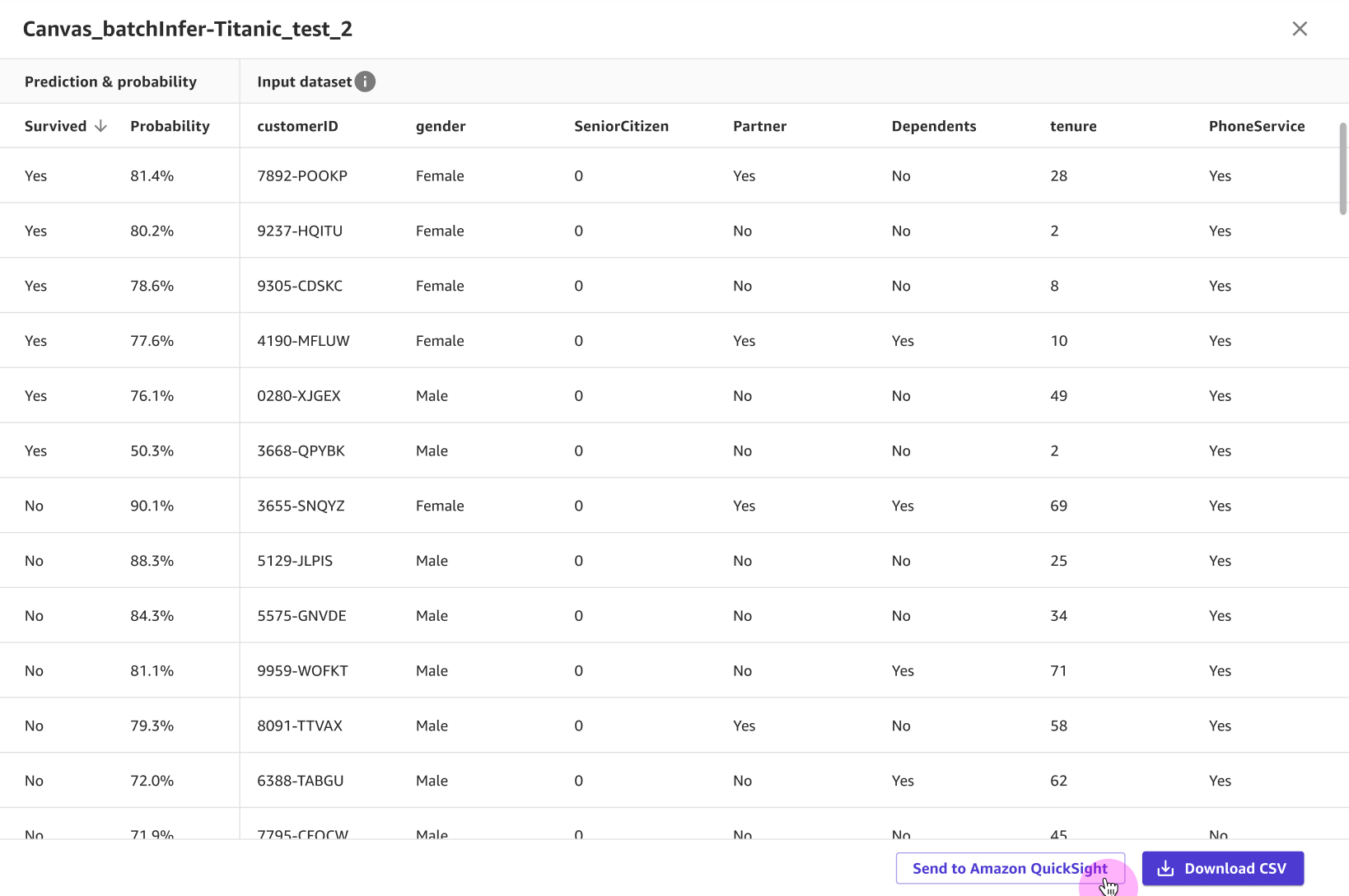
-
Dalam kotak QuickSight dialog Kirim ke Amazon, lakukan hal berikut:
Untuk QuickSight pengguna, masukkan nama QuickSight pengguna Amazon yang ingin Anda kirimi prediksi Anda. Jika Anda ingin mengirimnya ke diri sendiri, masukkan nama pengguna Anda sendiri. Anda hanya dapat mengirim prediksi ke pengguna di
defaultnamespace QuickSight akun Amazon, dan pengguna harus memiliki peranAuthoratauAdmindi Amazon. QuickSightPilih Kirim.
Tangkapan layar berikut menunjukkan kotak QuickSight dialog Kirim ke Amazon:
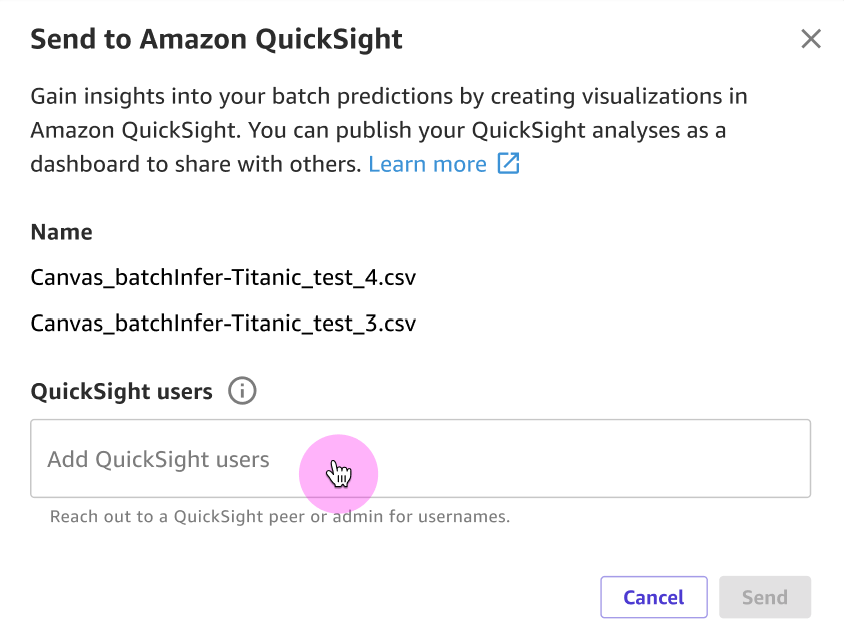
Setelah Anda mengirim prediksi batch Anda, QuickSightbidang untuk kumpulan data yang Anda kirim ditampilkan sebagai. Sent Di kotak konfirmasi yang mengonfirmasi prediksi Anda dikirim, Anda dapat memilih Buka Amazon QuickSight untuk membuka QuickSight aplikasi Amazon Anda. Jika Anda selesai menggunakan Canvas, Anda harus keluar dari aplikasi Canvas.
QuickSight Pengguna Amazon yang Anda kirimi kumpulan data dapat membuka QuickSight aplikasi Amazon mereka dan melihat kumpulan data Canvas yang telah dibagikan dengan mereka. Kemudian, mereka dapat membuat dasbor prediktif dengan data. Untuk informasi selengkapnya, lihat Memulai analisis QuickSight data Amazon di Panduan QuickSight Pengguna Amazon.
Secara default, semua pengguna yang Anda kirimi prediksi memiliki izin pemilik untuk kumpulan data di Amazon. QuickSight Pemilik dapat membuat analisis, menyegarkan, mengedit, menghapus, dan membagikan kembali kumpulan data. Perubahan yang dilakukan pemilik pada kumpulan data mengubah kumpulan data untuk semua pengguna yang memiliki akses. Untuk mengubah izin, buka kumpulan data di Amazon QuickSight dan kelola izinnya. Untuk informasi selengkapnya, lihat Melihat dan mengedit izin pengguna yang dibagikan kumpulan data di QuickSight Panduan Pengguna Amazon.